如果您使用的是任何计算机,则需要安全密码 保护重要数据。除非您乐意将文件和个人数据置于危险之中,否则使用通用,易于猜测的管理员密码是没有意义的。记录此类密码很重要,因为没有这些密码,您将被锁定在PC之外。
当然,有时您可能需要绕过丢失的管理员密码 。如果您使用的旧PC拥有一个现有的用户帐户,则可能没有擦你的电脑 并重新设置其用途所需的详细信息。要在没有管理员密码的情况下将Windows 10恢复出厂设置,您需要执行以下步骤。
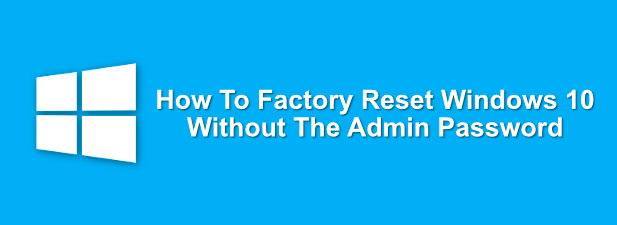
如何从登录屏幕恢复出厂设置Windows 10
如果您没有Windows PC的管理员密码,则可以从登录屏幕轻松地将Windows 10重置为出厂设置。

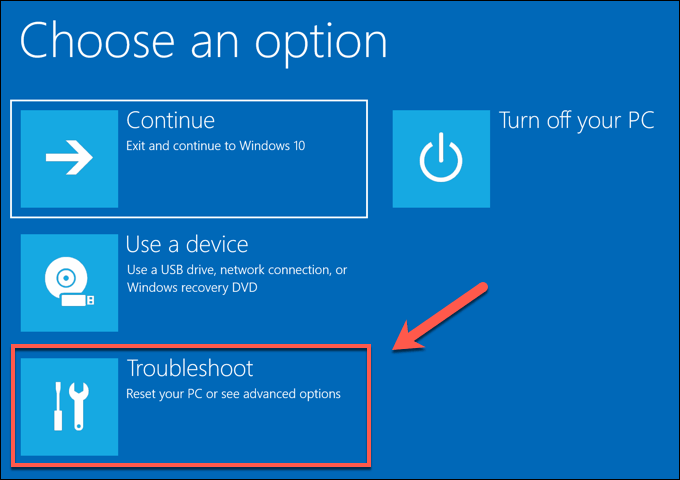
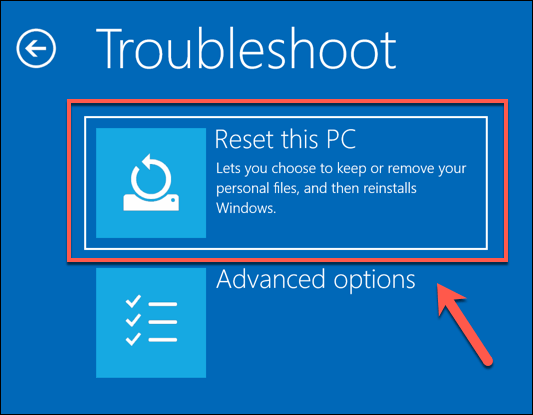
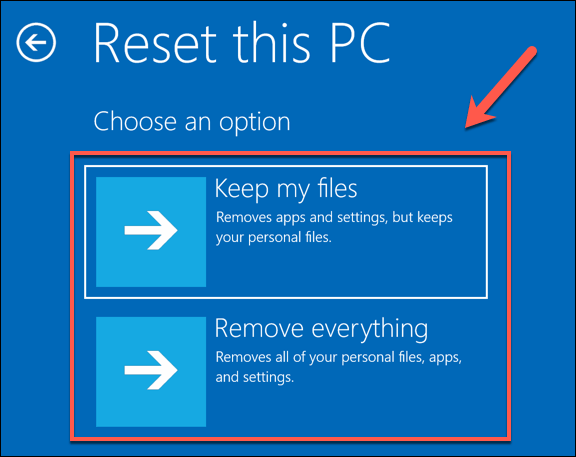
这将开始重置过程,您可能需要按照屏幕上的进一步说明进行操作。该过程完成后,您将可以使用新的用户帐户设置Windows PC,而完全绕过旧的管理员密码。
使用Windows安装介质重置或重新安装Windows
在没有管理员密码的情况下将Windows 10 PC恢复出厂设置的最简单方法是使用上述方法。但是,如果您的PC出现问题,您可以决定完全擦拭硬盘 ,使用Windows安装介质重新安装或重置Windows。
您可以下载Windows 10安装磁盘映像 从Microsoft网站。可以将其刻录到新的DVD或闪存到USB闪存驱动器。如果您有第二台Windows 10 PC,则可以使用Rufus闪烁工具 将此ISO文件刷新到USB驱动器。
In_content_1全部:[300x250] / dfp:[640x360]->Linux用户可以优盘 进行此操作,而macOS用户可以使用安装在所有Mac设备上的官方Boot Camp助手应用。
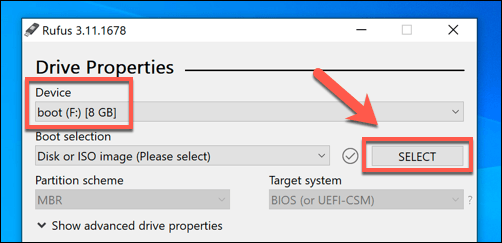
- 从文件选择菜单中选择Windows 10安装ISO文件,然后单击打开。
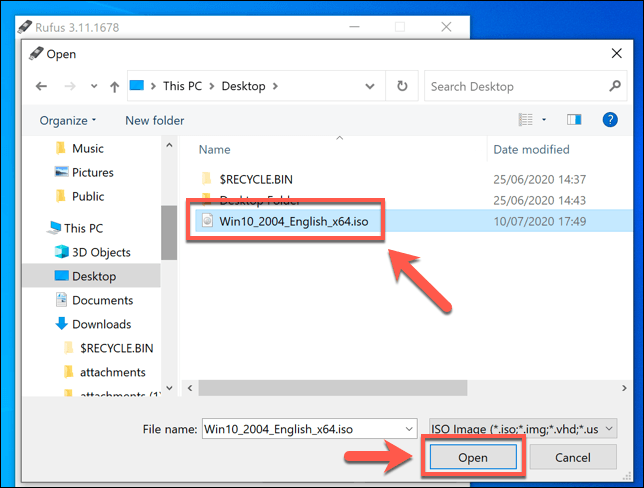
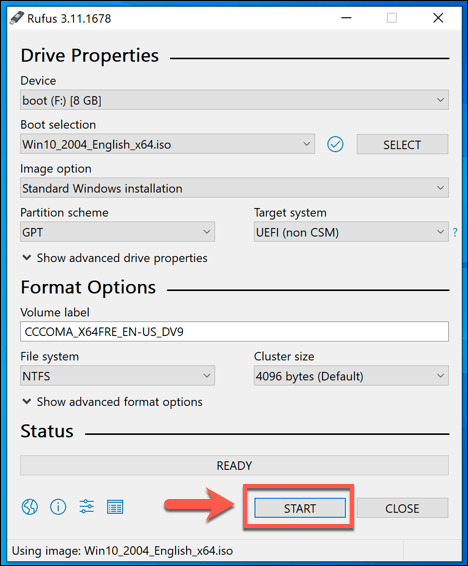

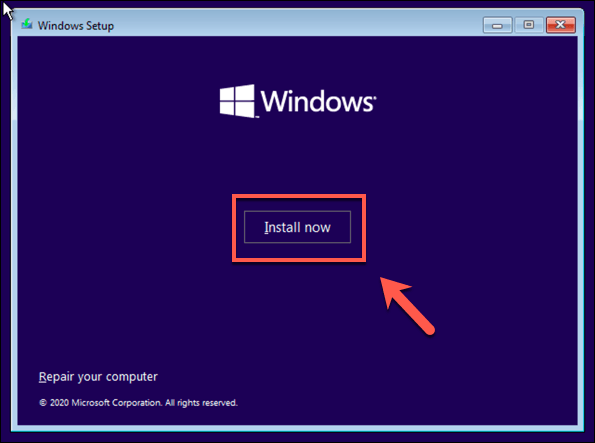

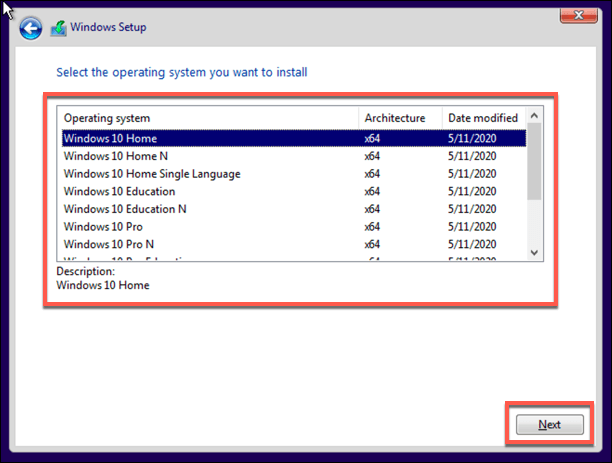


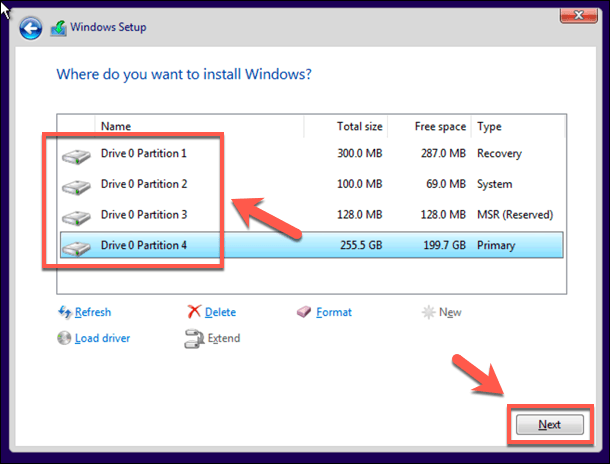
这时,Windows将开始擦除驱动器并复制文件以进行新安装。然后Windows将重新启动以开始安装过程的下一阶段,该过程完成后,您可以创建一个新的用户帐户,以允许您再次使用PC。
重置您的管理员密码使用制造商恢复文件
某些PC和笔记本电脑制造商包括一个特殊的恢复分区驱动器,使您可以将Windows 10安装恢复为出厂默认设置。通常可以通过重新启动PC并在启动过程中按键盘上的某个键来激活此功能。
所按的键会有所不同,具体取决于设备制造商。例如,某些HP电脑要求您在PC启动时按住键盘上的F11键。

每个制造商都有自己的屏幕说明,说明如何激活和触发此过程。有关如何使用PC上的恢复分区以及确定按下正确键的任何特殊说明,请查阅PC或笔记本电脑的用户手册。
如果您的PC没有恢复分区可用时,您需要使用上面列出的方法之一来将Windows 10恢复出厂设置。
在Windows 10上再次启动
您知道如何在不使用管理员密码的情况下重置Windows 10,就可以重新开始了。您的首要任务是使用密码管理器 ,以帮助您为PC生成安全密码。您可以没有Microsoft帐户的情况下设置Windows ,但是您将无法使用其他Windows功能。
您可以切换到Windows 10上的无密码登录 以完全放弃密码。 。重置PC并准备使用后,您需要考虑您需要立即安装的新软件 ,从新的Web浏览器到防病毒软件,以使PC保持免受恶意软件侵害 。>